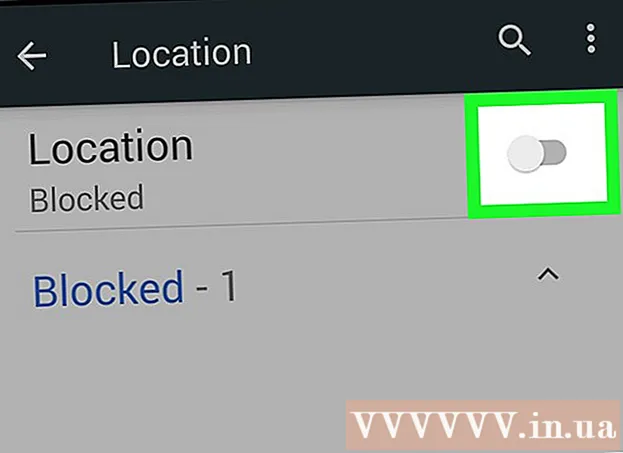Autor:
Charles Brown
Data De Criação:
7 Fevereiro 2021
Data De Atualização:
1 Julho 2024

Contente
Você já tentou enviar uma carta para várias pessoas ao mesmo tempo, mas como cada carta era um pouco diferente, demorou horas para fazer isso? Bem, isso não é mais necessário. Este breve artigo explica como usar melhor seu precioso tempo com as listas de discussão.
Dar um passo
 Clique em Mala direta em correspondências e role para baixo até o Assistente de mala direta passo a passo. Siga as etapas no painel para passar pelo procedimento de mala direta.
Clique em Mala direta em correspondências e role para baixo até o Assistente de mala direta passo a passo. Siga as etapas no painel para passar pelo procedimento de mala direta.  Escolha um tipo de documento. Este documento contém as informações que permanecerão as mesmas em todas as cartas, como o endereço do remetente ou o logotipo de uma empresa. Se você já criou este documento, clique na opção Usar documento existente. Caso contrário, clique em Usar o documento atual ou Iniciar com um modelo e navegue até o modelo ou documento que deseja usar.
Escolha um tipo de documento. Este documento contém as informações que permanecerão as mesmas em todas as cartas, como o endereço do remetente ou o logotipo de uma empresa. Se você já criou este documento, clique na opção Usar documento existente. Caso contrário, clique em Usar o documento atual ou Iniciar com um modelo e navegue até o modelo ou documento que deseja usar.  Link para uma fonte de dados. Os dados que você deseja inserir nos documentos são armazenados em uma fonte de dados e podem ser encontrados nos contatos do Outlook ou em outro arquivo. Se você ainda não criou essas informações, selecione Digite uma nova lista.
Link para uma fonte de dados. Os dados que você deseja inserir nos documentos são armazenados em uma fonte de dados e podem ser encontrados nos contatos do Outlook ou em outro arquivo. Se você ainda não criou essas informações, selecione Digite uma nova lista.  Indique quais itens você deseja usar, marcando-os ou desmarcando-os.
Indique quais itens você deseja usar, marcando-os ou desmarcando-os. Adicione campos ao seu documento. Pense em um "campo" como os dados exclusivos de cada letra. Por exemplo, o endereço do destinatário. Você também pode escolher Mais itens. Isso permite que você insira qualquer tipo de informação específica que você inclua em sua fonte de dados. [[
Adicione campos ao seu documento. Pense em um "campo" como os dados exclusivos de cada letra. Por exemplo, o endereço do destinatário. Você também pode escolher Mais itens. Isso permite que você insira qualquer tipo de informação específica que você inclua em sua fonte de dados. [[  Visualize a amostra da carta e conclua a fusão. Para ver exemplos, você pode navegar pelos documentos mesclados, certificando-se de que nada deu errado. Você também pode pesquisar um destinatário específico, descartar um destinatário ou editar a lista inteira. Depois de ver os exemplos, clique em Avançar e a fusão estará completa. Você pode imprimir, enviar ou salvar o documento recém-criado ou parte dele.
Visualize a amostra da carta e conclua a fusão. Para ver exemplos, você pode navegar pelos documentos mesclados, certificando-se de que nada deu errado. Você também pode pesquisar um destinatário específico, descartar um destinatário ou editar a lista inteira. Depois de ver os exemplos, clique em Avançar e a fusão estará completa. Você pode imprimir, enviar ou salvar o documento recém-criado ou parte dele.
Pontas
- É fácil cometer erros durante este procedimento se você estiver fazendo isso pela primeira vez. Não se preocupe se não parecer perfeito imediatamente; verifique cada etapa e tente novamente.
- Dependendo da versão, a mala direta estará localizada em outro lugar no sistema de menus. Por exemplo, no menu Ferramentas, em Cartas e correspondências, clique em Mala direta (ou Assistente de mala direta, se estiver usando o Word 2002).